学生管理系统的设计与实现.docx
《学生管理系统的设计与实现.docx》由会员分享,可在线阅读,更多相关《学生管理系统的设计与实现.docx(16页珍藏版)》请在冰豆网上搜索。
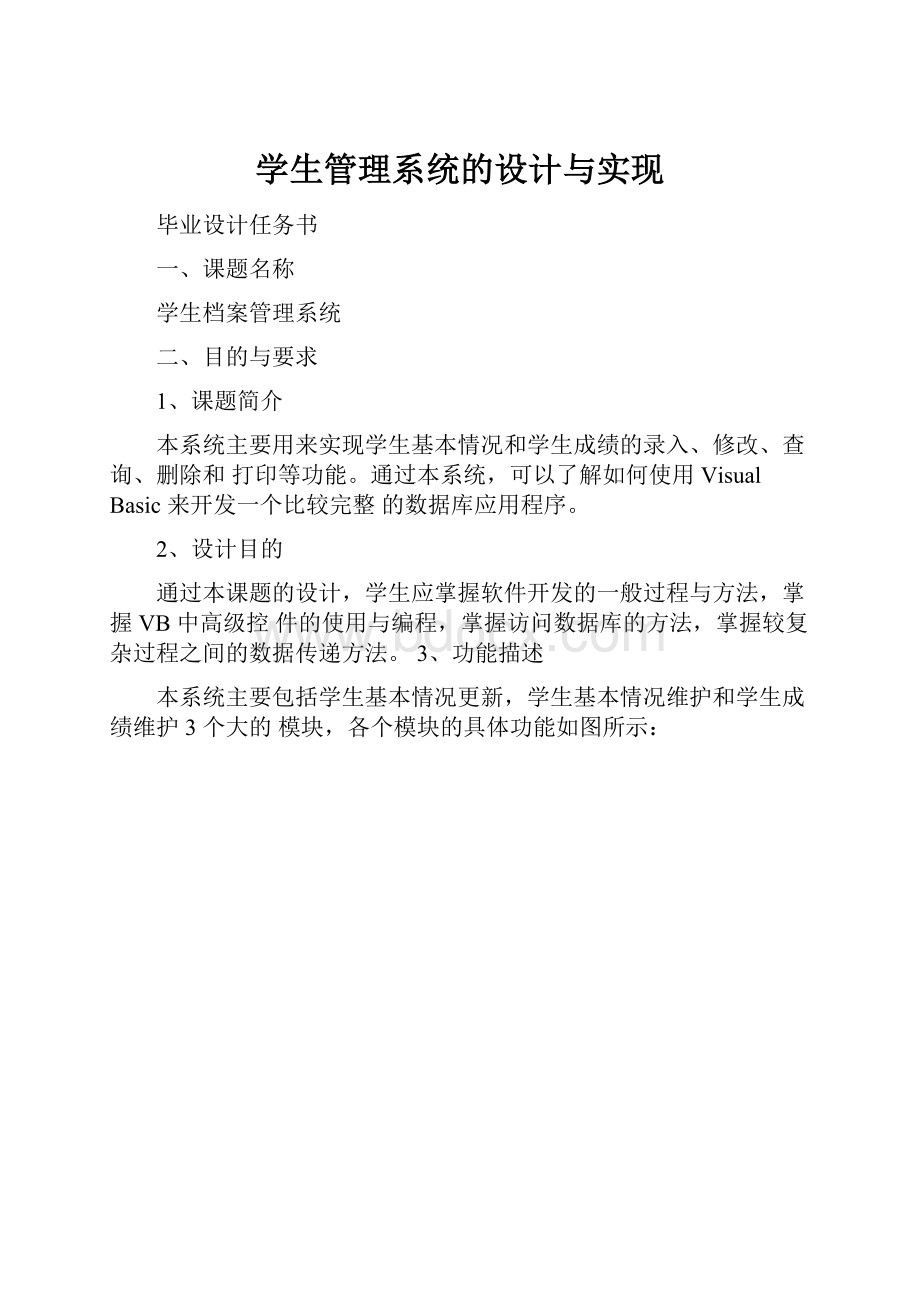
学生管理系统的设计与实现
毕业设计任务书
一、课题名称
学生档案管理系统
二、目的与要求
1、课题简介
本系统主要用来实现学生基本情况和学生成绩的录入、修改、查询、删除和打印等功能。
通过本系统,可以了解如何使用VisualBasic来开发一个比较完整的数据库应用程序。
2、设计目的
通过本课题的设计,学生应掌握软件开发的一般过程与方法,掌握VB中高级控件的使用与编程,掌握访问数据库的方法,掌握较复杂过程之间的数据传递方法。
3、功能描述
本系统主要包括学生基本情况更新,学生基本情况维护和学生成绩维护3个大的模块,各个模块的具体功能如图所示:
1
4、数据描述
1)基本情况表:
学号,姓名,性别,班级,出生年月,政治面貌,家庭住址,电话,E_mail,照片。
2)学生成绩表:
学号,课程,成绩,学期。
5、具体要求
1)根据系统涉及的数据和对数据的处理设计出结构合理的数据库。
2)设计出学生档案管理系统的界面,界面要具有人机相互性,简单易懂。
3)提供查询,删除等操作界面,并能够返回到主界面。
4)能够提供按专业和按学号查询的功能。
5)提供用户通过密码登陆,增强安全性。
三、进度安排
时
间
主要内容
阶段性目标
备注
第
一
~
三
周
复习VB知识和数据库知识
1.掌握VB的基本开发方法,尤其是关于数据库的开发
机房、
图书馆
第
四
周
对该系统进行功能分析并画出流程图
写出需求分析
机房、
图书馆
第
五
周
对数据库进行设计,把数据表详细设计出来。
完成数据库的建表工作,完成程序界面的设计。
机房
第
六
~
十
周
进行整个系统的具体编码工作,完成后台数据库程序的编制和前台程序的编码工作。
完成学生档案管理系统的编码工作和测试工作,使系统能够稳定运行。
机房
2
图书馆、
四、各阶段要求与注意事项
第1阶段:
根据任务要求,对系统涉及到的数据进行分类。
在数据字典的基础上对系统的功能进行分析,具体到某种数据可进行的相应操作。
第2阶段:
复习Access软件的操作。
考虑数据库结构,以及使用各种数据库系统提供数据访问平台的区别。
第3阶段:
学习VB中高级控件的使用与编程方法、访问数据库的方法。
对程序应实现的功能进行分析,考虑多个窗体功能的分配。
应注意窗体之间传递数据的方法。
编写程序代码,对各个功能模块和窗体模块进行调试纠错。
程序运行与调试。
调试时应全面考虑调试用例,尽可能多地发现程序中存在的逻辑错误并修改。
第4阶段:
结合设计内容与过程,列出论文大纲,根据论文大纲撰写论文交指导教师审阅。
根据指导教师的审阅意见修改论文。
五、图纸和实物要求
1.可运行的程序,源代码(不要求打印);
2.毕业设计论文(按照论文统一格式打印);
3学校、系部要求的其它材料。
六、参考资料
1.VB的相关书籍、资料(重点参考内容:
基本控件,通用控件,Ado数据对象,Adodc控件);
2.数据库系统设计的相关书籍、资料(重点参考内容:
数据库结构设计,Access数据库);
3.Excel中VBA相关资料(可通过Excel程序获得);
3
毕业设计指导书
一、课题名称
学生档案管理系统
二、开发工具的选择
程序使用VisualBasic6.0开发,数据库采用Access2000格式,打印可通过调用CrystalReporter或Excel实现(建议采用后者)。
三、课题完成的步骤
1学习VB和ACCESS数据库的有关知识。
2对系统进行功能分析,画出流程图。
3进行数据库表的设计。
4实现对数据库的编码工作。
5完成前台程序界面的设计。
6实现主程序的各个模块功能。
7集成各个模块成一个完整系统。
8整体测试。
1写出论文、准备材料、答辩。
四数据库设计
本系统用到的数据库是用VisualBasic的外加工具VisualDataManager(可视化数据管理器)创建,名为student.mdb(是access数据库),其中用到两个表:
1)基本情况表:
学号,姓名,性别,班级,出生年月,政治面貌,家庭住址,电话,E_mail,照片。
2)学生成绩表:
学号,课程,成绩,学期。
制作过程如下:
1、选择VB外接程序菜单中的可视化数据管理器,进入可视化数据管理器;
2、在可视化数据管理器中选择文件菜单中的新建选项建立数据库文件,然后从数据库厂家列表中选择要创建的数据库类型(选择MicrosoftAccess中的VersionMDB2.0版本);
3、在选择要创建的MicrosoftAccess数据库对话框中,输入数据库名student,按确定按钮进入数据库窗口;
4、在数据库窗口中单击鼠标右键并从弹出式菜单中选择新建表来创建student.mdb数据库中的两个表(基本情况表和学生成绩表)。
五主窗体的设计
首先在VB中新建一个标准工程并起名为成绩管理,在标准工程中添加一个MDI窗体并起名为Frmmain。
主窗体的设计界面如图1所示:
在主窗体中主要应用了菜单、工具栏和状态栏。
下面分别介绍这些组成部分的功能。
1、菜单的设计
菜单是Windows应用程序中的重要组成部分,这里将对每个菜单项及其子菜单的功能进行简单介绍,如表1所示。
4
图1
表1应用程序的菜单项列表
主菜单名
子菜单项
菜单功能
数据维护
(Repair)
情况表更新(Edit)
显示学生情况表更新窗
体
情况表维护
(Cedit)
显示学生情况表维护窗
体
成绩表维护(Cjwh)
显示学生成绩表维护窗口
退出本系统(Quit1)
退出应用程序
帮助(Help)
关于系统(Absystem)
显示关于系统窗体
系统帮助(Abhelp)
显示系统帮助窗体
退出(Exit)
推出本系统(Quit)
退出应用程序
MID应用程序中,父窗体可以有自己的菜单,子窗体也可以有属于自己的菜单。
这些菜单的创建都可以利用MenuEditor来进行创建。
2、Imagelist控件
程序包括一个Imagelist控件,它用来为工具栏提供图片。
在程序的基本控件中没有此项控件,添加此控件的方法是在基本控件的空白处点击鼠标右键,在出现的快捷菜单中选择部件,之后在部件对话框中的部件选项卡中选择MicrosoftWindowscommoncontrols6.0控件,确定即可。
在窗体中添加一个Imagelist控件,名为默认的Imagelist1,再为此控件添加几个图标。
3、工具栏设计
工具栏提供了便捷的操作方式来完成应用程序常用的操作。
在现在的Windows应用程序中,工具栏已经成为非常主要的组成部分。
本例工具栏的设计步骤为:
首先在窗体中添加一个toolbar控件,之后为此控件添加6个按钮,并把每个按钮分别和Imagelist1控件的图片绑定。
4、状态栏设计
在主窗体上添加一个Statusbar控件,用鼠标右键点击此控件,在属性页的对话框中为窗体添加6个窗格,分别放置窗口信息和显示当前日期和时间。
5
5、主窗体界面的代码实现
六数据库访问
因数据库为Access2000格式,因此应使用Ado对象或Adodc控件实现对数据库的访问。
注意Adodc控件不是基本控件,需要在VBIDE中添加该控件后才能使用。
设置Adodc控件的属性:
连接资源为“连接字符串”,OLEDB提供者为“MicrosoftJet4.0OLEDBProvider”,然后选择相应的数据库。
Adodc控件的命令类型为adCommandUnknown,以方便程序中进行查询。
为保证程序运行时与程序所在路径的无关性,还应该在每个窗体加载时重新设置Adodc控件的连接字符串:
DimstrPathAsString
strPath=App.Path
IfLen(strPath)>3ThenstrPath=strPath&"\"
'假设数据库文件名为data.mdb
strPath=strPath&"data.mdb"
Adodc1.ConnectionString="Provider=Microsoft.Jet.OLEDB.4.0;DataSource="&strPath
&";PersistSecurityInfo=False"
Adodc1.RecordSource="select..."
adodc1.Refresh
删除数据库中一条记录时,使用Adodc控件Recordset属性集的Delete方法。
但要注意的是该方法调用后记录并未真正删除,还需要调用MoveNext或其它类似方法。
记录添加:
先调用记录集的AddNew方法,然后对每个字段赋值,最后调用Update方法保存。
修改记录:
将当前记录定位到正确位置,对相关字段赋值,然后调用Update方法或将当前记录位置重新定位即可保存。
七学生基本情况维护窗体
首先在工程中添加一个标准窗体并起名为Frmjbwh。
再在工程中添加一个数据环境,数据环境设计器为创建编程的运行时数据访问提供了一个交互的、设计时环境。
在设计时,您可以设置Connection和Command对象的属性值、编写代码响应ActiveX(R)DataObject(ADO)事件、执行Command、创建合计和层次结构。
您也可以将DataEnvironment对象拖动到窗体或报表中来创建数据绑定控件。
使用数据环境设计器,您可以完成下面的工作:
添加一个数据环境设计器到一个VisualBasic工程中。
创建Connection对象。
基于存储过程、表、视图、同义词和SQL语句创建Command对象。
基于Command对象的一个分组,或通过与一个或多个Command对象相关来创建command的层次结构。
6
为Connection和Recordset对象编写和运行代码。
从数据环境设计器中拖动一个Command对象中的字段到一个VisualBasic窗体或数据报表设计器。
本例设置数据环境的方法是:
选择工程菜单中的添加DataEnvironment,出现数据环境对话框如图2所示。
图2数据环境对话框
在图2中,用鼠标右键单击Dataenvironment1下的Connection1选择属性,出现数据连接属性对话框,如图3所示。
图3数据连接属性对话框
在图3中,在提供程序选项卡中选择数据引擎MicrosoftJet3.51OLEDBProvider,按下一步按钮,进入连接选项卡如图4所示。
7
图4数据连接属性的连接选项卡
在图4中,在选择和输入数据库名称下边的文本框中,选择数据库Student.mdb,注意把student.mdb前边的路径删除掉,这样可以不限制应用程序的路径。
按确定按钮后,回到数据环境对话框,再用鼠标右键单击Connection1,在弹出的快捷菜单中选择添加命令选项,结果如图5所示。
图5添加一个命令后的窗口
在图5中,用鼠标右键单击Command1,在弹出的快捷菜单中选择属性,出现Command1属性对话框,如图6所示。
8
图6Command1属性对话框
在图6中,在数据源下边数据库对象后的下拉表中选择表,在对象名称后的下拉表中选择基本情况。
再在高级选项卡中,把锁定类型设成3-开放式,以便数据环境可以进行修改和删除操作。
之后,按确定按钮,回到数据环境对话框。
在用鼠标右键点击Command1,在出现的快捷菜单中选择添加子命令,结果如图7所示。
图7添加子命令后窗口
在图7中,再设置command2的属性,方法同设置Command1属性,把Command2的数据对象设为学生成绩表。
在关联选项卡中设置用学号同父命令对象相关联。
结果如图8所示。
9
图8和父命令对象关联窗口
数据环境建立完成后,回到Frmjbwh窗体中,在基本控件中添加一个DataGrid控件,方法是在基本控件的空白处按鼠标右键,选择部件,在部件对话框中选择MicrosoftDataGridControl6.0(OLEDB)控件,按确定按钮。
DataGrid控件是一种类似于电子数据表的绑定控件,可以显示一系列行和列来表示Recordset对象的记录和字段。
可以使用DataGrid来创建一个允许最终用户阅读和写入到绝大多数数据库的应用程序。
DataGrid控件可以在设计时快速进行配置,只需少量代码或无需代码。
当在设计时设置了DataGrid控件的DataSource属性后,就会用数据源的记录集来自动填充该控件,以及自动设置该控件的列标头。
然后您就可以编辑该网格的列;删除、重新安排、添加列标头、或者调整任意一列的宽度。
在窗体上添加各种控件,如图9设计屏幕。
在图中,其主要控件、主要属性、控件说明如表2所示:
图9学生基本情况维护设计界面
表2控件、主要属性、控件说明表
10
控件名称
主要控件属性名
称
属性值
功能说明
Frmjbwh
Caption
基本情况维护
名称
Frmjbwh
BorderStyle
2–Sizable
Mdichild
True
把此窗体作为子窗体
Windowstate
Maximized
运行是最大化
Datagrid
名称
Datagrid1
Datasource
Dataenvironment1
把数据环境设成数据源
Datamember
Command1
数据成员设成数据环境中的Command1命令
窗体的运行结果如图10所示:
图10学生基本情况维护的运行结果
八数据打印
可以调用VB系统提供的数据报表(DataReport)、调用WORD或Excel进行数据或报表的打印。
使用DataReport时需要先设置数据环境(DataEnvironment),DataReport还提供打印机设置、打印预览等功能,但对报表页面、打印格式的控制比较麻烦,所以一般可以通过WORD或Excel实现打印。
如:
DimExceAsExcel.Application
SetExce=CreateObject("Excel.Application")
Exce.Workbooks.Open"house.xls"
Exce.Workbooks
(1).Worksheets
(1).Cells(1,1)=123
Exce.Visible=NotTrue
Exce.Workbooks
(1).Worksheets
(1).PrintOut
Exce.Workbooks
(1).Close0
Exce.Quit
11
在调用Excel进行打印之前,应该预先设置好相关工作表的格式,在整个打印过程中,Excel在后台运行。
关于其它对Excel操作的方法(如通过程序设置单元格格式),可以参阅Office产品中关于VBA的帮助信息。
九参考资料
1.VB的相关书籍、资料(重点参考内容:
基本控件,通用控件,Ado数据对象,Adodc控件);
2.数据库系统设计的相关书籍、资料(重点参考内容:
数据库结构设计,Access数据库);
3.实用软件工程,清华大学出版社(用于软件开发过程及资料的规范,同时可作为书写毕业论文的格式指导)。
12